Ako skenovať QR kód pomocou Chrome na vašom iPhone
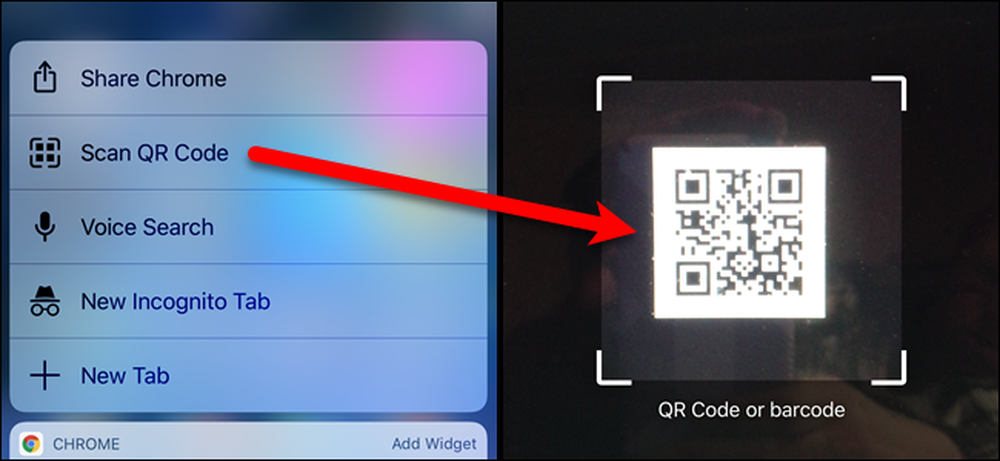
Kódy QR (rýchla odpoveď) sa nachádzajú na mnohých miestach, ako sú napríklad reklamy, billboardy, obchodné okná a produkty. Ale nemusíte nevyhnutne potrebovať samostatnú aplikáciu na ich skenovanie - ak používate prehliadač Google Chrome na svojom iPhone, má vstavaný skener kódov QR.
QR kódy boli prvýkrát vyvinuté v roku 1994 s cieľom pomôcť sledovať diely vo výrobe vozidiel. Odvtedy sa rozšírenie kódov QR rozšírilo tak, aby zahŕňalo záložky webových stránok, iniciovanie telefonických hovorov, odosielanie krátkych správ a e-mailov, pripojenie k sieťam Wi-Fi, získavanie kupónov, prezeranie videí a otváranie webových adries webových stránok,.
Existuje veľa aplikácií, bezplatných aj platených, dostupných v mobilných zariadeniach na skenovanie QR kódov. Používatelia prehliadača Chrome nemusia sťahovať inú aplikáciu - jednoducho použite vstavaný skener Chrome.
POZNÁMKA: Musíte používať verziu prehliadača Chrome 56.0.2924.79, preto aktualizujte prehliadač Chrome, ak ste to ešte neurobili.
Možnosť skenovania kódu QR bola do prehliadača Chrome pridaná ako 3D skratka. Ak máte telefón s dotykom 3D (iPhone 6S a novší), stlačte na ikonu prehliadača Chrome na domácej obrazovke, kým sa nezobrazí ponuka. Poklepte na "Skenovať QR kód" v tejto ponuke.
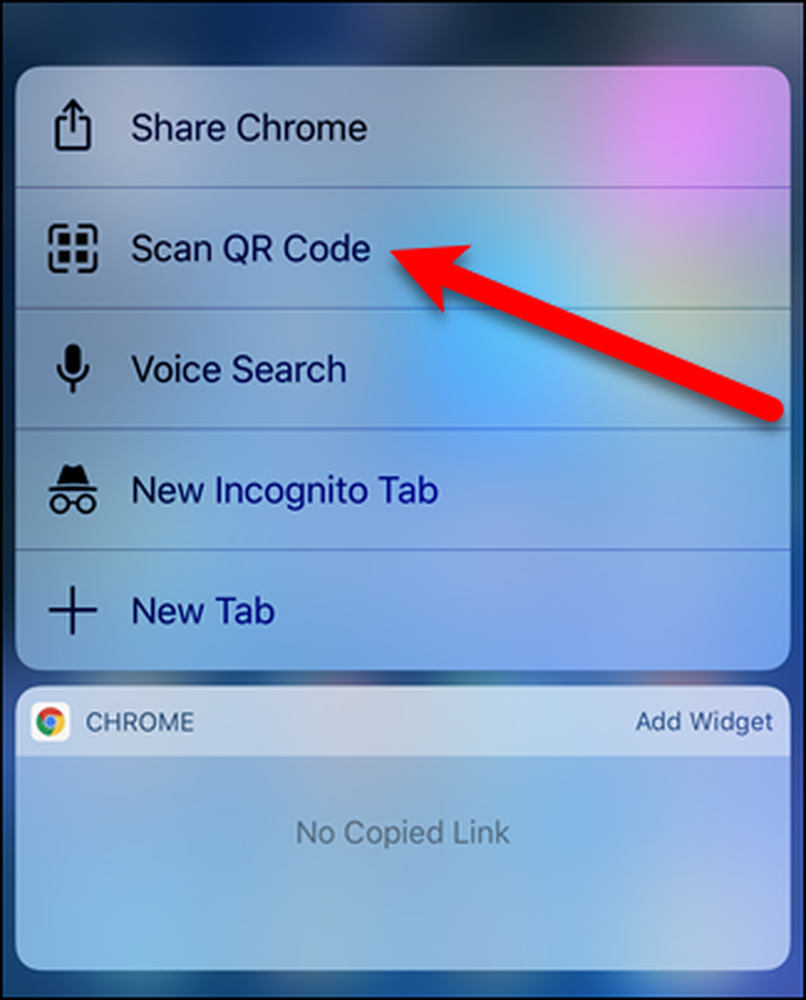
Ak máte starší iPhone (iPhone 6 a starší) bez funkcie 3D dotyku, môžete použiť akciu Spotlight prehliadača Chrome na skenovanie kódu QR.
Ak chcete tak urobiť, prejdite prstom doprava na hlavnú plochu a prejdite na obrazovku vyhľadávania Spotlight. Klepnite na vyhľadávacie pole v hornej časti obrazovky a do poľa napíšte "QR kód". Výsledky sa zobrazia pri písaní. Prejdite nadol a nájdite položku "Skenovať kód QR" v prehliadači Chrome a klepnite na ňu.
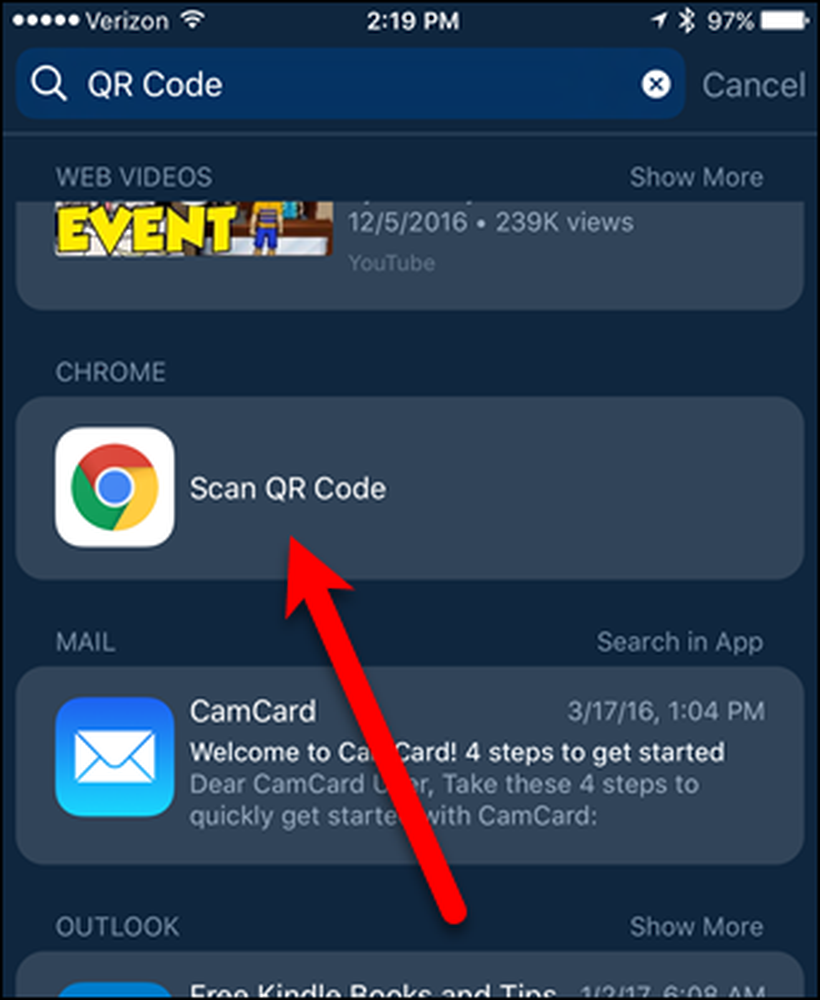
Pri prvom použití skenovacieho kódu QR prehliadača Chrome Chrome požiada o prístup k vášmu fotoaparátu. Klepnutím na tlačidlo "OK" povolíte prehliadač Chrome používať váš fotoaparát.
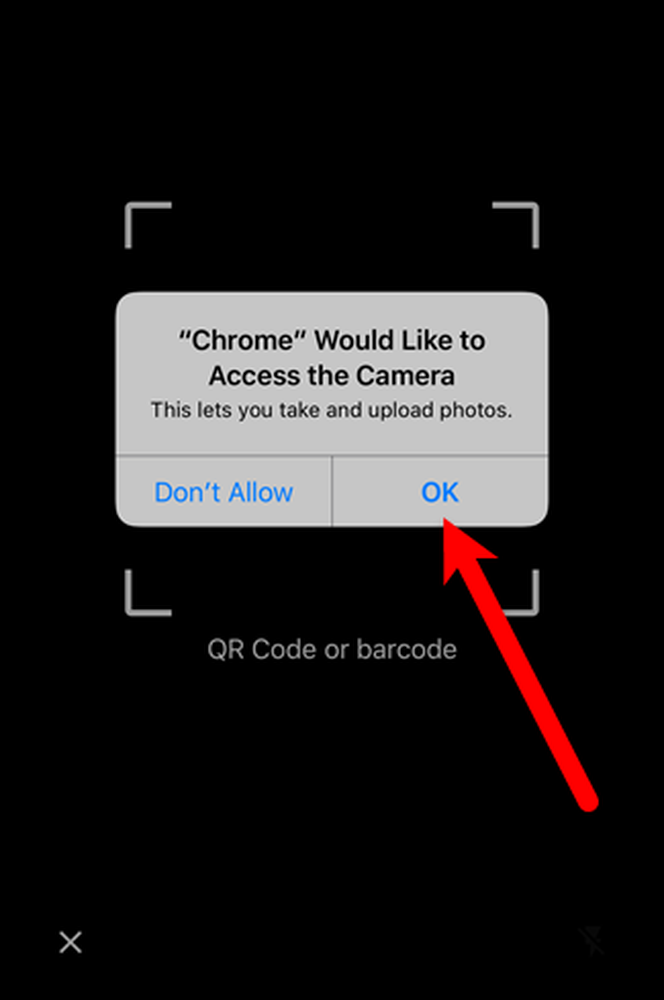
Zobrazí sa rámik s bielymi rohmi. Smerajte fotoaparát svojho telefónu na kód QR tak, aby bol kód v rámci.

Kód QR sa automaticky prečíta. V našom príklade je QR kód URL pre How-To Geek, takže web sa automaticky otvorí v predvolenom webovom prehliadači Safari. (Ak chcete používať prehliadač Chrome, môžete do služby Safari pridať záložku, ktorá otvorí aktuálnu webovú stránku v prehliadači Chrome.)
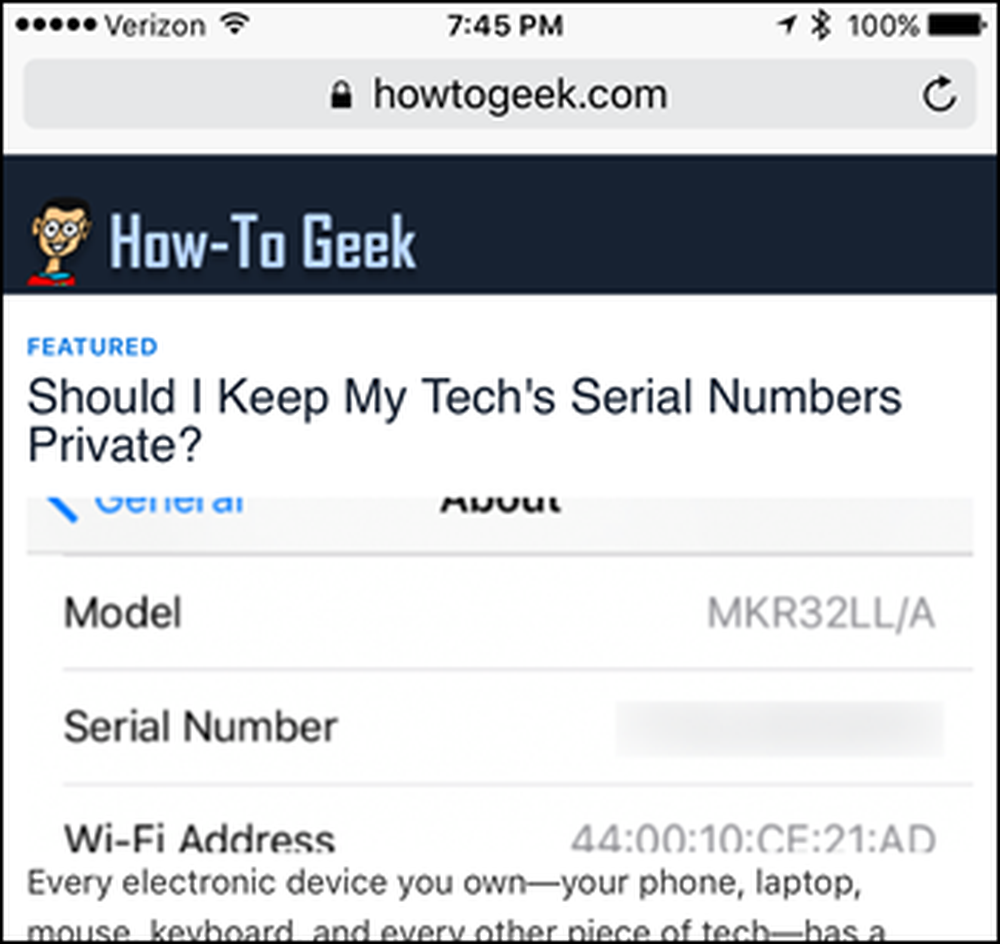
Skenovanie QR kódov pomocou prehliadača Chrome v systéme iOS je k dispozícii iba v telefónoch iPhone, nie v zariadeniach iPad.



